
【Photoshop】あ〜びっくりした💦間違って押しちゃうショートカット特集
みなさんこんにちは!どうもジョーです!!
どうやら梅雨に入る前に夏が来たようですね…
今年は夏がきたと油断させて梅雨になるパターンなんでしょうか?
私は油断しませんよ!いつ梅雨が来てもいいように折り畳み傘は常に鞄の中に入れております!
しかも私の折り畳み傘はワンプッシュでポンっと普通の傘みたく開いてくれるんです。閉じる時も同じ場所を押せば自動で閉じてくれる優れもの。
ただ、ルンルン気分で傘をさして歩いていると手元のボタンをついついうっかり押してしまって、さしてる時に頭上で傘を閉じてしまって頭を傘に挟まれてモンスター系パニック映画のワンシーンみたいな、そんな日もあります笑
みなさんもパソコン作業をしていて、ついうっかり押してしまって、画面が切り替わってパニくった経験ありませんか?
今日はそんな「間違えてなんか押しちゃった!どうしよう!」ってなったショートカットキーのPhotoshopバージョンをお送りいたします!
その① 「選択してるレイヤーが赤くなって変更できなくなった」
クイックマスク (Q)

何かを押した記憶はあんまりないんだけど、気がついたらレイヤーが赤くなってて編集も移動も何もできなくなった!
ってことありますか?
ジョーはめっちゃあります…
実はこの状態、「クイックマスク」を有効にしている状態です。
クイックマスクは、ツールバーの下の方にあるマスクボタンをクリックするか、(下の画像のところ)キーボードの「Q」を押すと有効になります。

これが有効になっている時に移動ツールでレイヤーを動かしてしまうと、下記のような表示になります。

<クイックマスクの解除の仕方>
・もう一回「Q」を押す
・「画像描画モードで編集(Q)」のボタンをクリックする
上記が一番わかりやすいかなと思います。
ところで「クイックマスク」ってなんのためにあるの?
って思う方もいるかと思います。
Photoshopで、選択範囲って、基本的には点線で表示されているかと思いますが、これを色で表したものになります。
しかも、ぼかし具合なども選択範囲として設定できるので、イラストの色塗りや、髪の毛や草むらなど細かい表現が必要な時に、色を見ながら確認できるところが便利ですね。
例えば、こういった切り抜きをしようとしてるとします。

自動選択ツールで選択すると、枠を通り抜けて中の色まで選択してしまったり、草はマスクかけたいのに選択しちゃってたり、ということもあるかと思います。
そんな時もクイックマスクを使用すると、どこまで選択してるか明確になり、ブラシでちょちょいと選択範囲も調整できます。
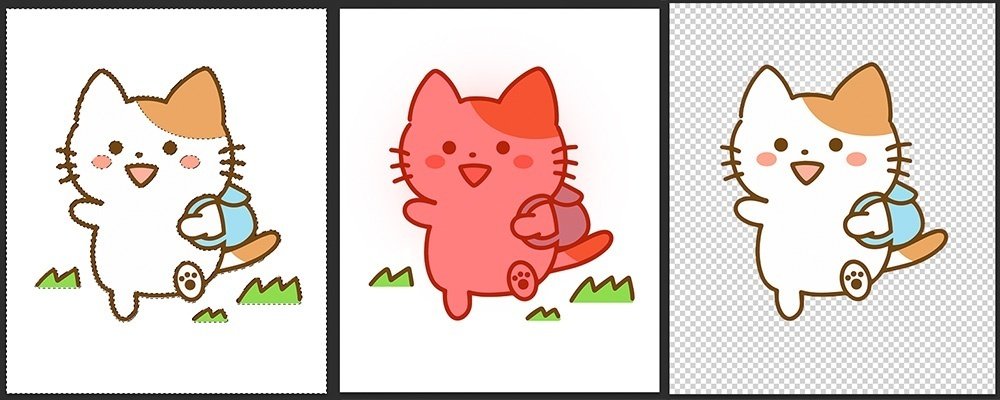
⇨クイックマスクのブラシで中を選択、草は選択解除
⇨綺麗に切り抜きできました〜!
間違って、「Q」を押しちゃった人も、「クイックマスク初めて聞いた〜」って人も、よかったらどんな機能か確認してみてくださいね!
その② ツールバーとかツールパネルがなくなった!!!!
tab ツールの表示/非表示
tabを押すと、ツールバーとパネルの表示と非表示の切り替えができます↓

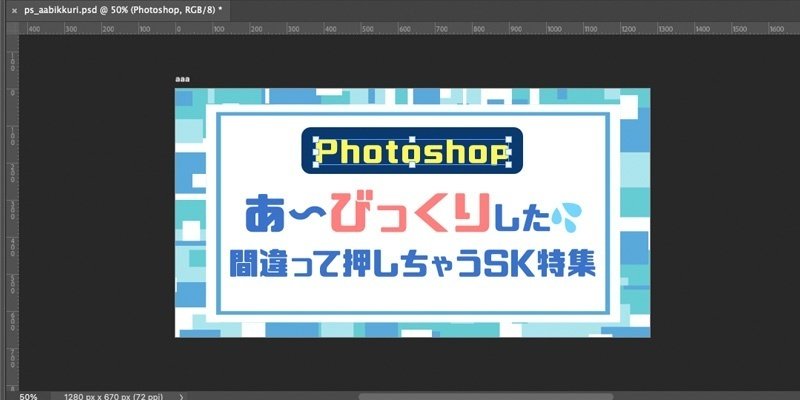
最初はどこを押したのかなど、気づかないパターンもあるかなと思います。
しかもツールが一気に非表示になってしまって、何もできなくてかなり焦ると思います!
<ツールバーとパネルを非表示にした時の戻し方>
・もう一回「tab」を押す
・ウィンドウ>アレンジ>ワークスペースを「初期設定」にする
などの対処法があるかなと思います!
最初は焦りますが、マウスや画面が普通に動いてるうちは焦らなくて大丈夫ですよ!
画面がスッキリして、よりユーザー近い状態で確認ができるので、画像の見え方の確認をしたい時におすすめですよ!
その③ レイヤー消してないのにレイヤーが表示されない!!!!
多分、、、
レイヤーのフィルター設定をしている状態。
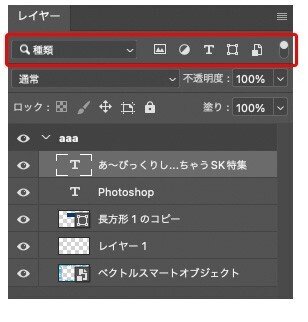
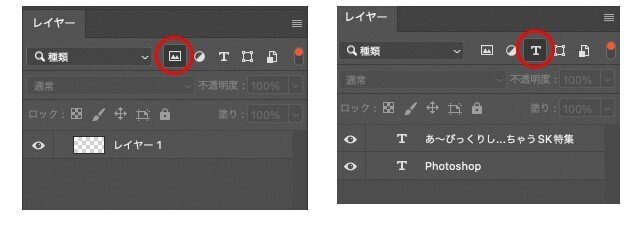
気付かぬうちにクリックしてしまうと、アートボード内は何も問題ないのに、「レイヤーパネルがバグってる!?」と思いがちですが、フィルターがかかっているだけですのでご安心ください。
<レイヤーパネルでフィルターをかけた時の戻し方>
・「種類」の状態でアイコンでフィルターをかけていたら同じアイコンを押す
・「種類」のプルダウンを変更していたら、「種類」に戻したり、アイコンやテキストボックスを何も選択していない状態にする
ちなみにフィルターをかけているとアイコン横のバーが赤くなっていることがわかります。
このバーをOFFにするとフィルターをしないようにロックをかけることもできますよ。
さてさて、今回は「間違って押しちゃうショートカット特集」ということでお送りさせていただきましたがいかがでしたでしょうか?
知っておくと便利な機能だったりするので、嫌いにならないであげてくださいね!笑
どうしても煩わしいなと思う方はショートカットキーのカスタマイズもできますので、自分なりにカスタマイズしてみてはいかがでしょうか?
みなさんも、Photoshopに限らず、間違って押してめちゃくちゃ焦ったエピソードなどありましたら、よかったらコメントしてくださいね!
